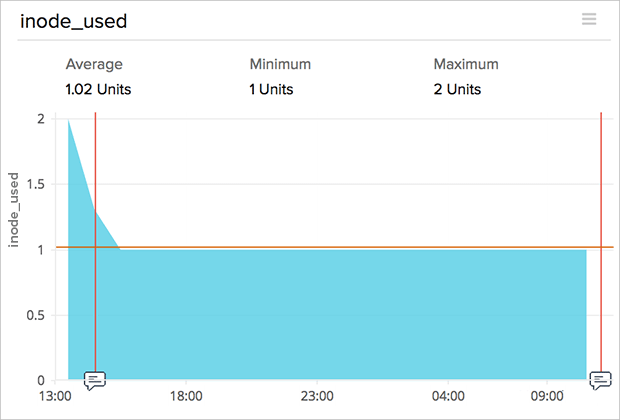iNodeは、オブジェクトデータの属性やディスクブロックの場所を保管する、Unixスタイルファイルシステムのデータ構造です。iNode監視ツールをインストールし、サーバーアクティビティとステータスの詳細な洞察を得ます。
このページでは、iNodeサーバーのパフォーマンス、可用性、使用統計を詳細に可視化するための、iNodeプラグインと監視メトリクスを設定する方法について説明します。
iNodeパフォーマンス監視メトリクス:
iNodeプラグインをインストールし、サーバーのパフォーマンスメトリクスを監視します。以下のようなキーインジケーターを使用し、十分な情報に基づいたトラブルシューティングの実行およびiNode対応システムの断続的な機能を確実にします:
手順
- Site24x7アカウントにログインします。アカウントをお持ちでない場合は、こちら からサインアップへお進みください。
- Site24x7 Linuxエージェント の最新バージョンをダウンロードおよびインストールします。
- iNodeプラグインをインストールします。
- エージェントはiNodeプラグインを実行し、Site24x7サーバーへデータをプッシュします。
前提条件:
- Site24x7 iNodeMonプラグインは、pythonの [psutil]を使用してメトリクスを収集します。インストールするには、以下のコマンドを実行します:
pip install psutil- [psutil]インストールの詳細な方法は、こちら をご覧ください。
iNodeプラグインのインストール:
cd /opt/site24x7/monagent/plugins/sudo mkdir iNodeMon- Site24x7's Linuxエージェントのプラグインディレクトリー[/opt/site24x7/monagent/plugins/]に、ディレクトリー[iNodeMon]を作成します。
- GitHubリポジトリーから[iNodeMon.py]ファイルをダウンロード し、ディレクトリー[iNodeMon]に配置します。
cd iNodeMonsudo wget https://raw.githubusercontent.com/site24x7/plugins/master/iNodeMon/iNodeMon.py - プラグインファイルのダウンロードが完了すると、次のデータ収集でエージェントによりマークアップされ、Site24x7 Webクライアントで表示できるようになります。
iNodeプラグインの設定:
- 監視設定を変更するには、プラグインディレクトリーに移行し、変更が必要なプラグインファイルを編集します。
iNodeプラグインのファイル位置 - /opt/site24x7agent/monagent/plugins/iNodeMon/iNodeMon.py - プラグインスクリプトで指定されているデフォルトのpythonパスは、[#!/usr/bin/python]です。代替えのpythonパスを作成する場合は、shebang(シバン)文字[#!]が前に付いた既存パスに置き換えます。
Eg : #!/usr/local/bin/python3 - Configセクションで変更を行います(以下例)。例 :
HOST = "localhost"ADMINPORT = "4848"
メトリクスを追加で監視:
- メトリクスを追加で監視するには、[iNodeMon.py]ファイルを編集し、監視が必要なメトリクスを新しく追加します。
- 新しく追加したメトリクスを表示するには、[iNodeMon.py]ファイルのプラグインバージョン値をインクリメントします(例:デフォルトのプラグインバージョンをPLUGIN_VERSION = 「1」から PLUGIN_VERSION = 「2」に変更)。
関連プラグイン:
- WebLogicプラグイン - WebLogicデータベースサーバーのパフォーマンスを分析します。
- Memcachedプラグイン - Memcachedサーバーのパフォーマンスを分析します。
- Gearmanプラグイン - Gearmanサーバーのパフォーマンスを最適化し、包括的な管理レポートを取得します。
- Nagiosプラグイン - Site24x7では、Nagiosサーバーを実行する必要なしに、何千ものNagiosプラグインを実行することができます。
- Out-of-the-boxプラグイン - 豊富な連携リストでアプリケーション全体を監視します。
- カスタムプラグインの作成 - カスタム Linux および Windows プラグインを作成し、カスタム属性を監視します。